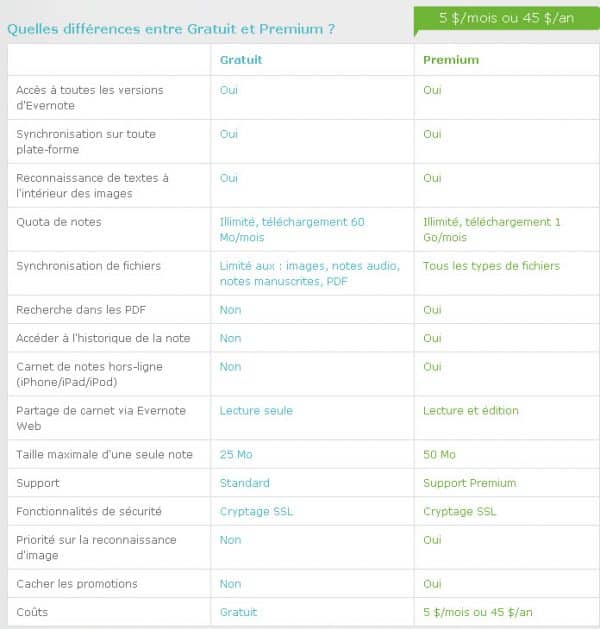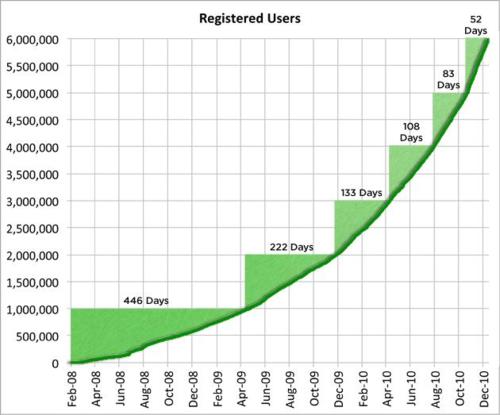Pour une mémoire d’éléphant utilisez Evernote
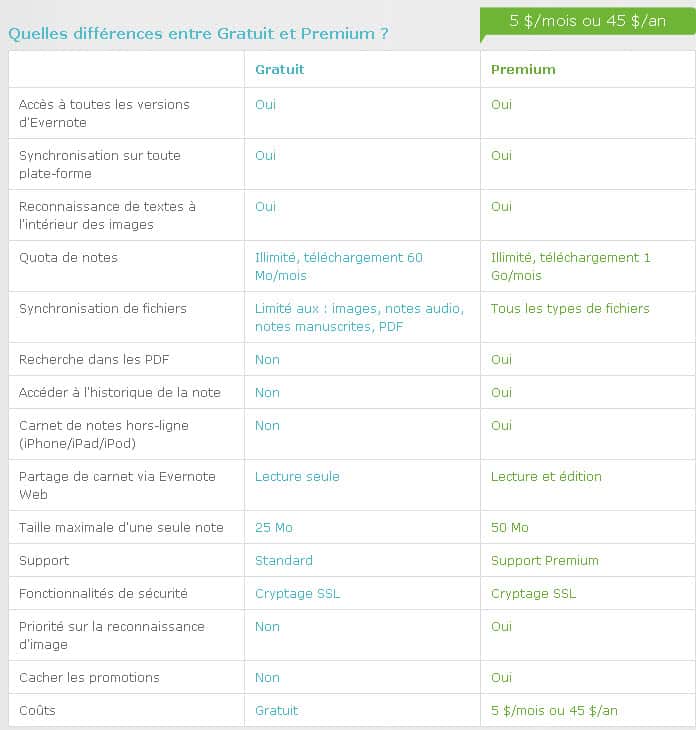
Je profite d’une mise à jour en version 4 du logiciel Evernote pour vous le présentez. J’utilise ce logiciel depuis quelques semaines et j’en suis presque tombé aussi accro que ma Dropbox ! Alors de ce que j’ai lu sur le net, c’est un logiciel qui passe ou ne passe pas, je veux dire par là que beaucoup de monde accroche comme beaucoup d’autre n’accroche pas du tout. Je pense que ça dépends de la façon de travailler et prendre des notes de chacun. A vous de voir à la suite de cet article si vous pensez Evernote utile pour vous.
[hop]Alors en quoi consiste ce logiciel ?
Justement en parlant de prendre des notes, ce logiciels va vous permettre de faire le pense bête, en gros dès que vous avez une idée ou voyez quelques choses qui vous semble pertinent/intéressant (que ce soit dans la rue ou sur le net) et que vous devez la retenir ou la mettre dans un coin, Evernote va vous permettre de sauvegarder cette note en quelques secondes et ou que vous soyez.
Oui, oui, où que vous soyez puisque Evernote est disponible sur tous les supports (ou presque…) ! Mac, Windows, iPhone, iPad, Android, BlackBerry, Palm Pre, Windows Mobile… Bref y’en a pour tous le monde (sauf nos amis Linuxiens malheureusement).
Grâce à cette application vous allez pouvoir gérer vos notes, que ce soit des mémos vidéos, vocales, photos, écrites…
Comment cela fonctionne ?
Evernote est disponible sous forme d’application, dès que vous allez vous servir de l’application pour sauvegarder une note, un mémo, une photo… Evernote va synchroniser le contenu de votre application (toutes vos notes) vers votre compte en ligne donc tout est sauvegarder en ligne sur le « Cloud ». C’est à dire que dès que vous allez ouvrir Evernote sur un autre PC ou sur votre mobile, celui ci va synchroniser le compte en ligne avec votre appareil pour récuperer toutes les informations.
Si lorsque vous sauvegarder des notes vous n’êtes pas connecté à internet l’application synchronisera alors dès qu’une connexion internet sera disponible et si vous avez fait des modifications sur des notes existantes Evernote vous proposera d’écraser l’ancienne note ou de concaténer l’ancienne avec la nouvelle.
Vous avez la possibilité d’envoyer des notes par mail, sur une adresse mail générer aléatoirement par Evernote, mais aussi via Twitter (en envoyant votre note en tweet @myen) ou via votre mobile et il existe encore bien d’autres façon d’envoyer des mémos sur Evernote.
Ou trouvez Evernote ?
Evernote est disponible en téléchargement sur le site Evernote.com, le logiciel est gratuit, mais il existe deux types de comptes (Gratuit ou Premium). Voilà un tableau des différences apportés par ces deux comptes :
J’en ai profité pour faire une présentation rapide et sommaire en screencast :
[vimeo]http://vimeo.com/18467094[/vimeo]Et la prise en main de l’application Evernote sur iPhone
[vimeo]http://vimeo.com/18468505[/vimeo]Lorsque j’ai rédigé l’article je suis tombé sur cette news sympa aussi qui vous montre l’utilisation plus que croissante d’Evernote avec plus de 6 millions d’utilisateurs à la veille du nouvel an 2011 !
Liens utiles concernant Evernote :